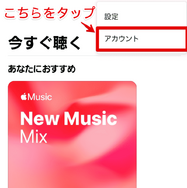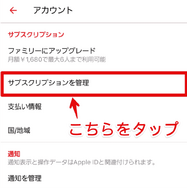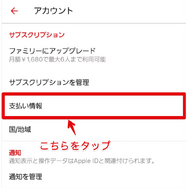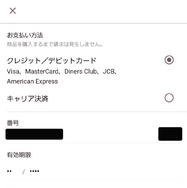※当ページはアフィリエイトリンクを一部含んでおり、得られた収益によって運営されています。
Apple Musicは1億曲以上の楽曲を配信しており、ユーザーからの評価も高い音楽アプリです。
利用料金の支払い方法も数種類あって利便性に優れていますが、
「自分に合っている支払い方法を知りたい」
「支払い方法の変更方法が分からない」
といった疑問やお悩みを抱えている方も多いのではないでしょうか。
そこで本記事では、Apple Musicで利用できる支払い方法や確認・変更方法について詳しく解説いたします。
支払い方法を変更できない時の対処法や注意点も解説しているので、ぜひ参考にして下さい。
Apple Musicで利用できる支払い方法
Apple Musicで利用できる支払い方法は、以下の5種類です。
クレジットカード
デビットカード
プリペイドカード
キャリア決済
Appleギフトカード
それぞれの支払い方法のメリットや注意点について、解説していきます。
クレジットカード
クレジットカードは最も一般的な支払い方法で、多くのユーザーが利用しています。
対応しているブランドは、以下の5種類です。
VISA
Master Card
JCB
American Express
Diners Club
国内で発行されているクレジットカードであれば、問題なく利用できるでしょう。
ご利用のクレジットカード会社によっては、支払い額に応じてショッピングなどで利用できるポイントを貯めることができます。
デビットカード
デビットカードは、登録口座から即時に利用料金が引き落とされる支払い方法です。
クレジットカードと同様に5種類のブランドに対応しており、国内で発行されているものなら問題なく利用できます。
預金残高以上に使用する心配がなく、お金の管理がしやすい点がメリットです。
また、デビットカードは基本的に審査不要で、未成年の方でも作成できます。
クレジットカードの審査に通らない方や、学生の方におすすめの支払い方法です。
プリペイドカード
プリペイドカードは、事前にチャージをした金額分だけ利用できる支払い方法です。
Apple Musicで使用できる代表的なプリペイドカードは以下の通りです。
Kyash
LINE Payカード
au PAY プリペイドカード
事前にチャージした金額しか使用できないため、デビットカードよりも更にお金の管理がしやすいでしょう。
また、プリペイドカードも基本的に審査不要で、未成年の方でも作成ができます。
キャリア決済
キャリア決済は、月々のスマホ料金と合算して利用料金を支払える決済サービスです。
Apple Musicでは、以下4つのキャリアが対応しています。
au
SoftBank
docomo
Y!mobile
IDやパスワード認証を入力することによって、手軽に決済できる点がメリットです。
年齢や契約期間によって利用できる上限額は異なるので、一度チェックしておくことをおすすめします。
Appleギフトカード
Appleギフトカードは、コンビニやスーパー、大手家電量販店などで購入できるプリペイドカードです。
金額固定タイプ(1,500円・3,000円・5,000円・10,000円)と金額指定ができるバリアプルタイプ(1,000~100,000円)の2種類が販売されています。
未成年の方でも特別な手続きは不要で、誰でも簡単に購入が可能です。
ただし、利用できるのはApple関連の製品やサービス購入時に限定される点は注意しましょう。
Apple Music支払い方法を確認・変更する方法
Apple Musicでは、デバイス上で支払い方法の確認・変更ができます。
iPhone・Androidで確認する手順を解説するので、見ていきましょう。
iPhoneの場合
iPhoneで支払い方法を確認する方法は、以下の通りです。
設定アプリを開く
自分の名前(ユーザー名)をタップ
「お支払いと配送先」をタップ
「お支払いと配送先」の画面で、一番上に表示されているものが現在の支払い方法に設定されています。
支払い方法を変更する場合は、続けて以下の手順に従って下さい。
「お支払い方法を追加」をタップ
追加したい支払い方法の情報を入力し、「完了」をタップ
「編集」をタップ
削除したい支払い方法の左側にある「削除ボタン」をタップ
「削除」を選択して完了
複数の支払い方法を登録している場合、一番上に表示されている支払い方法が優先されます。
優先順位の設定方法は、以下の通りです。
「編集」をタップ
優先させたい支払い方法の右側にある「≡」を長押し
長押ししたままドラッグをして、列の一番上へ移動
「完了」をタップ
複数のクレジットカードを登録して、優先順位を変更することも可能です。
支払い情報を残しておけるので便利ですが、有効期限切れのクレジットカードなどは削除しておくようにしましょう。
Androidの場合
Androidで支払い方法を確認する方法を、画像付きで解説いたします。
Apple Musicアプリを開き、右上の「︙」をタップして下さい。
表示されたメニューから「アカウント」をタップします。
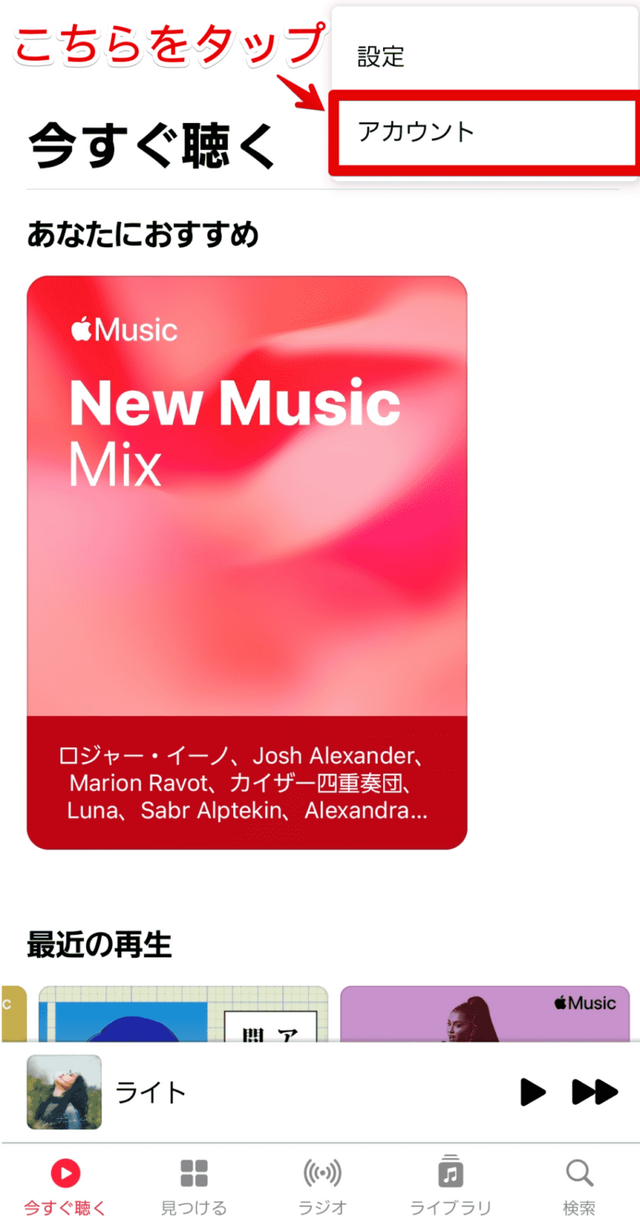
次に「支払い情報」をタップしましょう。
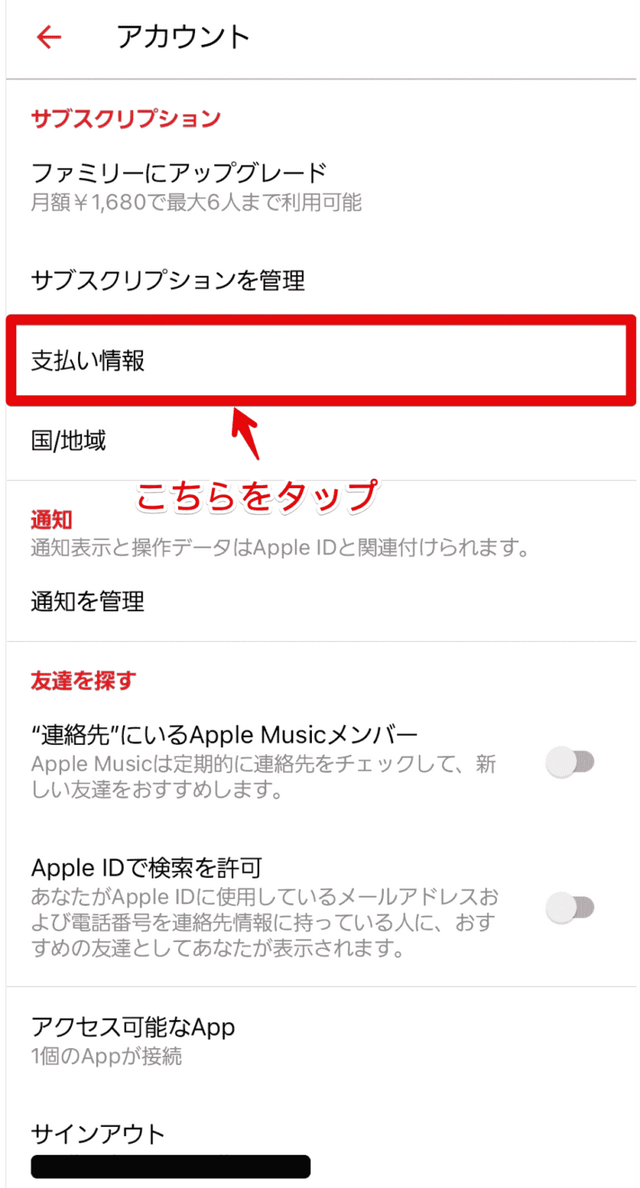
表示された画面で、現在登録されている支払い方法を確認できます。
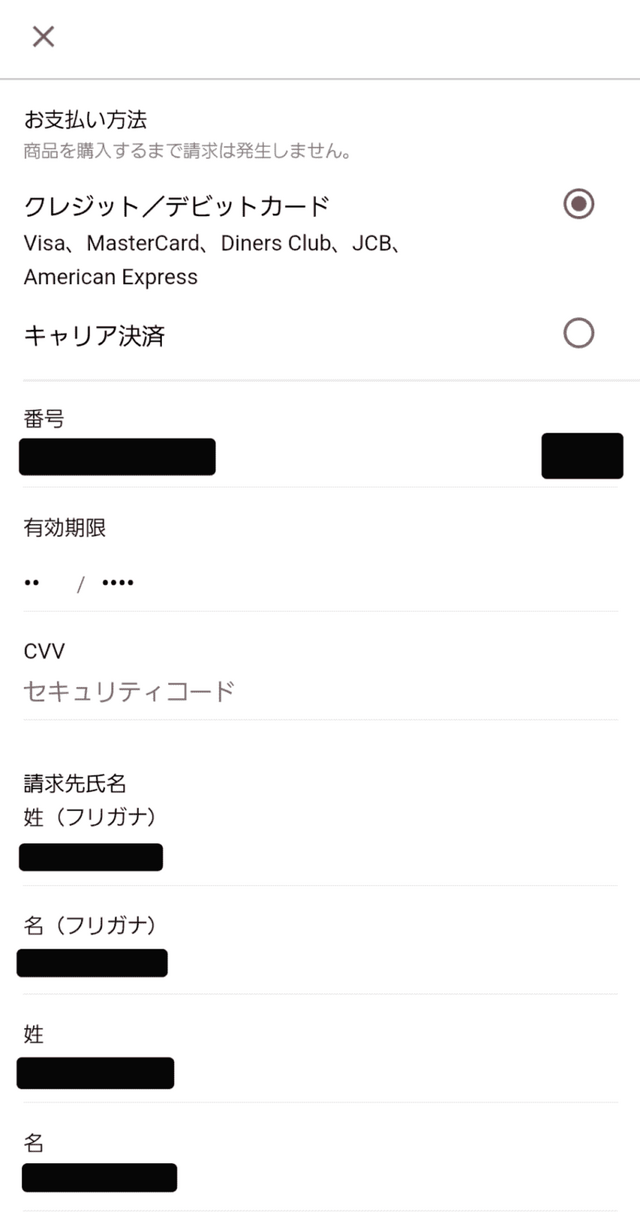
支払い方法を変更する場合は、上記画面から手続きを進めましょう。
Apple MusicでAppleギフトカードをチャージする方法
Appleギフトカードを支払い方法に利用する場合、事前にチャージする必要があります。
iPhone・Androidでチャージする手順を解説するので、見ていきましょう。
iPhoneの場合
iPhoneでAppleギフトカードをチャージする手順は、以下の通りです。
App Storeアプリを開き、画面右上の人物アイコンをタップ
「ギフトカードまたはコードを使う」をタップ
「カメラで読み取る」か「手動でコードを入力」を選択
「完了」をタップ
問題がなければ、Appleギフトカードの金額が即時チャージされます。
Androidの場合
AndroidでAppleギフトカードをチャージする手順は、以下の通りです。
Andoridでチャージする手順
Apple Musicアプリを開き、画面右上の「︙」をタップ
「アカウント」をタップ
「ギフトカードまたはコードを使う」をタップ
16桁のコードを入力後、「コードを使う」をタップ
問題がなければ、Appleギフトカードの金額が即時チャージされます。
しかし、最新バージョンのApple Musicアプリでは「ギフトカードまたはコードを使う」の項目がなく、Appleギフトカードのチャージはできない仕様となっているので注意して下さい。
Apple MusicでAppleギフトカードを利用する際の注意点
Apple MusicでAppleギフトカードを利用する場合、押さえておくべき注意点が2つあります。
それぞれ詳しく解説するので、見ていきましょう。
チャージすると他のお支払い方法より優先される
Appleギフトカードでチャージした金額は、設定した支払い方法の優先順位に関わらず、最優先で使用されます。
チャージ金額以上の請求があった場合、優先順位1位にしている支払い方法から差額が引き落とされる仕様です。
また、一度チャージしてしまったら、支払い方法の変更はできません。
支払い方法でAppleギフトカードを使用したくない場合は、チャージをしないようにしましょう。
無料トライアルで利用する時は事前にチャージが必要
Apple Musicの無料トライアルでは、支払い方法の登録を求められます。
Appleギフトカードを支払いに用いる場合は、事前にチャージをしておく必要があるので注意しましょう。
個人プランの場合、1,080円以上の金額をチャージしておく必要があります。
クレジットカードやキャリア決済であれば、事前に入金をしておく必要はありません。
したがって無料トライアル以降、Apple Musicを利用しない場合は、Appleギフトカード以外の支払い方法がおすすめです。
Apple Music支払い日の確認方法
Apple Musicの利用料金の支払い日は、登録日を基準に決定されるので、ユーザーごとに異なります。
iPhone・Androidで支払い日を確認する方法を解説するので、見ていきましょう。
iPhoneの場合
iPhoneで支払日を確認する手順は、以下の通りです。
設定アプリを開く
自分の名前(ユーザー名)をタップ
サブスクリプションをタップ
Apple Musicの項目に、現在利用しているプラン名と次回の支払い日が表示されています。
Androidの場合
Androidで支払日を確認する手順を、画像付きで解説いたします。
Apple Musicアプリを開き、右上の「︙」をタップ後、メニューから「アカウント」を選択して下さい。
次画面で「サブスクリプションを管理」をタップします。
現在利用しているプラン下に表示されている更新日が、次回の支払い日です。
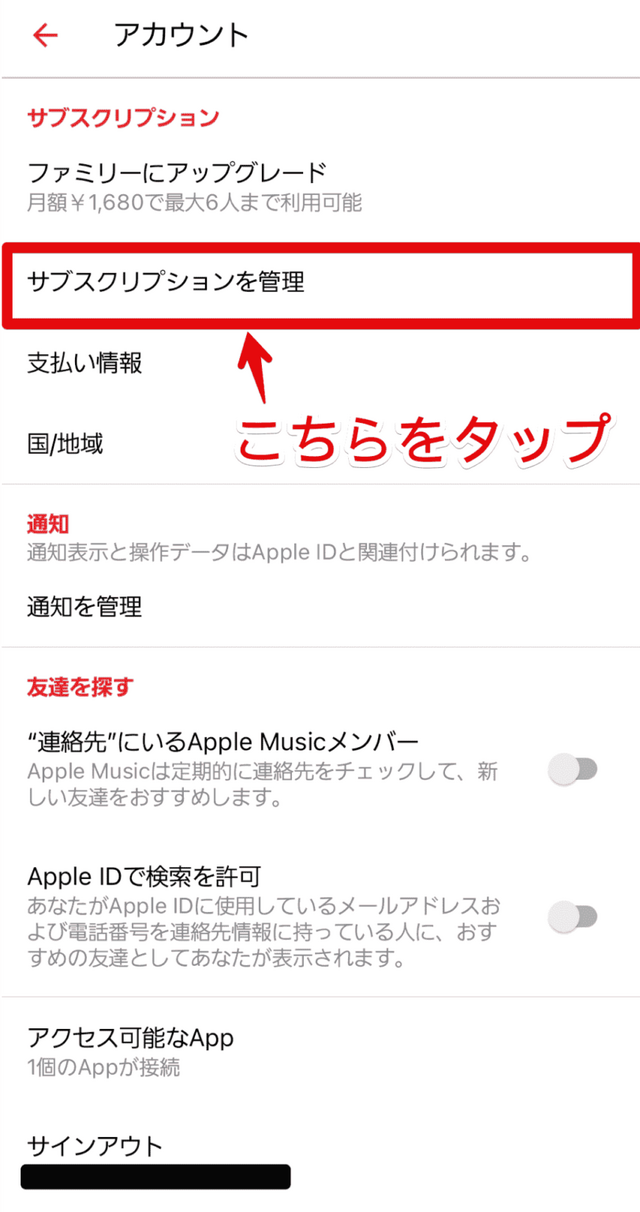
Apple Musicの料金プラン
Apple Musicには、4種類の料金プランが用意されています。
Apple Music各プランの月額料金・年額料金は、以下の通りです。
プラン名 | 月額料金 | 年額料金 |
|---|---|---|
学生プラン | 580円 | - |
個人プラン | 1,080円 | 10,800円 |
ファミリープラン | 1,680円 | - |
Voiceプラン | 480円 | - |
※表示金額は全て税込です。
プランによっては、利用条件や機能制限が設けられているものがあります。
各プランの内容を詳しくご紹介していきますので、見ていきましょう。
個人プラン
個人プランは月額1,080円(税込)で利用できるプランです。
年額10,800円(税込)での支払いも可能となっており、月額払いと比べて2ヵ月分(2,160円)お得な料金となっています。
1億曲以上の楽曲が広告なしで聴き放題であることに加え、Appleが独自配信している番組やライブビデオなども楽しむことができます。
また、楽曲をダウンロードしてオフライン再生することもできるので、データ容量や通信環境を気にする必要がありません。
最もスタンダードなプランで利用者数も多く、初めて音楽アプリを利用する方にもおすすめなプランです。
学生プラン
学生プランは月額580円(税込)で利用できるプランです。
個人プランと同一のサービス内容に加え、Appleオリジナル番組などが楽しめるApple TV+も無料利用可能です。
以下のいずれかに当てはまる学生であれば、利用することができます。
学位を授与する総合大学や単科大学に修学中
高等専門学校に修学中
短大・専門学校に修学中
各年度末に求められる在学証明の手続きを行えば、最長で48ヶ月間のプラン継続が可能です。
中学生・高校生は加入できないので注意しましょう。
ファミリープラン
ファミリープランは月額1,680円(税込)で、最大6人まで一緒に利用できるプランです。
利用人数に関わらず料金は一定となっており、6人で利用すれば1人あたり月額280円(税込)で、利用人数が多ければ多いほど、月額料金を安く抑えられます。
ファミリー共有の設定が必要となりますが、プレイリストなどは個別に作成することができ、家族間で共有されることもありません。
Appleからのおすすめの音楽も、1人1人の好みに合わせて提案してくれます。
個人プラン同様、すべての機能が利用できるので、2人以上で利用する場合は、ファミリープランに加入することをおすすめします。
Voiceプラン
Voiceプランは月額480円(税込)で、最も安く利用できるプランです。
Siriとの連携型プランとなっており、再生したい曲のリクエストや曲のスキップなど、全て自分の声で操作することになります。
料理中や車の運転中などで手が離せない場合、「Hey Siri、◯◯を流して」と話しかけるだけで楽曲を流すことができます。
しかし、プレイリスト作成や歌詞表示、楽曲ダウンロードができないなど、一部機能が制限されているので注意が必要です。
Apple Musicと他社音楽サービスとの料金比較
Apple Musicの料金について、他社音楽サービスと比較していきます。
プラン別の月額料金や配信楽曲数、無料期間を一覧表にまとめたので、見ていきましょう。
音楽アプリ | 月額料金 | 配信楽曲数 | 無料期間 |
|---|---|---|---|
Apple Music | ・1,080円(個人) | 1億曲以上 | 1ヶ月 |
Spotify | ・980円(個人) | 1億曲以上 | 1か月 |
LINE MUSIC | ・980円(個人) | 1億曲以上 | 1ヶ月 |
Amazon Music Unlimited | ・1,080円(個人) | 1億曲以上 | 30日 |
AWA | ・980円(個人) | 1億2,000万曲以上 | 1ヶ月 |
YouTube Music Premium | ・iPhone:1,280円(個人) | 9,000万曲以上 | 1ヶ月 |
※表示金額は全て税込です。
Apple Musicの月額料金は、いずれのプランも最安値ではないものの、他社音楽サービスとの差は大きくありません。
配信楽曲数は1億曲以上で、他社音楽サービス同様にトップクラスの配信数であることが分かります。
特にApple Musicは洋楽ジャンルが充実しているため、普段から洋楽を聴く方には特におすすめです。
無料期間は他社音楽サービス同様1ヶ月ですが、Apple製品の購入特典やau経由での登録によって、6ヶ月間無料となることもあります。
Apple Music支払い方法のまとめ
Apple Musicには、5種類の支払い方法があります。
クレジットカードは最もポピュラーな支払い方法で、ショッピングで利用できるポイントなどの特典を獲得できるのでおすすめです。
クレジットカードの審査が通らない方や学生の方は、デビットカードやプリペイドカード、キャリア決済を利用しましょう。
Appleギフトカードなら、カード作成などの手続きは不要なので、すぐにApple Musicを利用したい方におすすめです。
Apple Musicには4つの料金プランがあり、自分に合ったプランを選べば、お得に利用することができます。
初回登録者には1ヶ月の無料トライアル期間も設けられてるので、ぜひダウンロードしてみて下さいね。
Apple Music支払い方法のよくある質問
Apple Musicで支払い方法を変更できない時の対処法は?
Apple Musicの支払い方法が変更できない場合、以下の対処法を1つずつ実施してみて下さい。
入力情報に誤りがないか、再確認する
変更したいクレジットカード・デビットカードなどが有効期限切れでないことを確認する
デバイスを再起動する
Apple Musicからサインアウトし、再ログインする
以上の対処法を実施しても変更できない場合は、Appleサポートに問い合わせることをおすすめします。